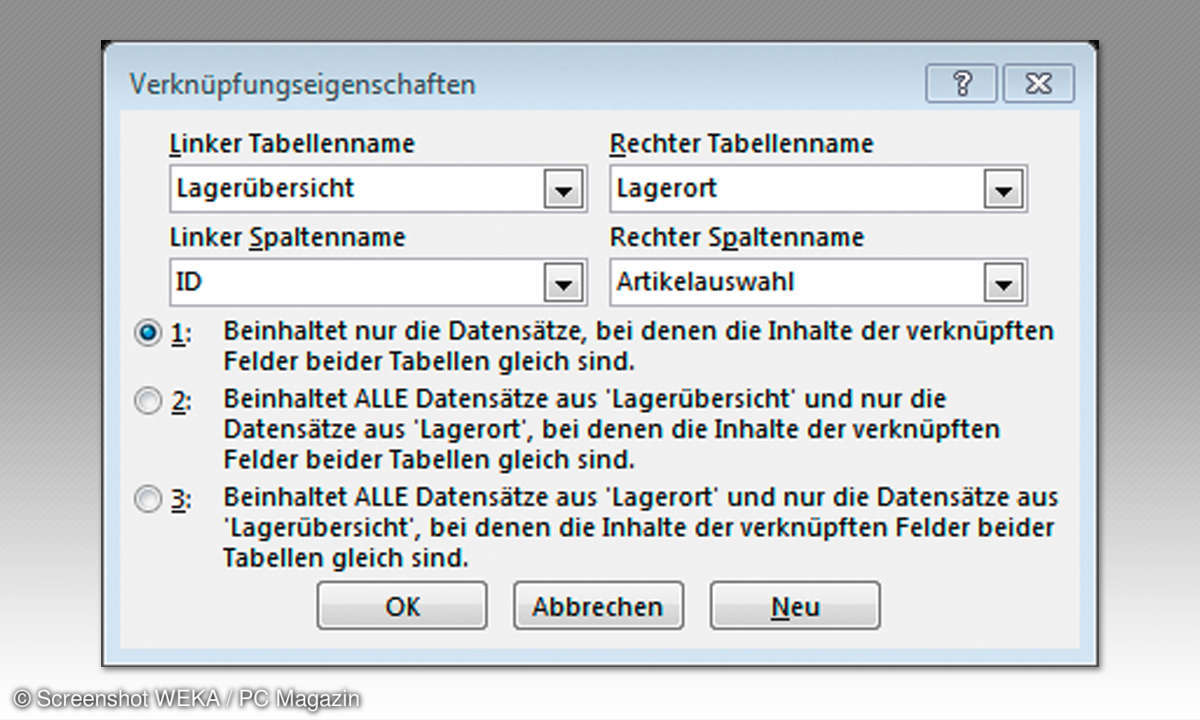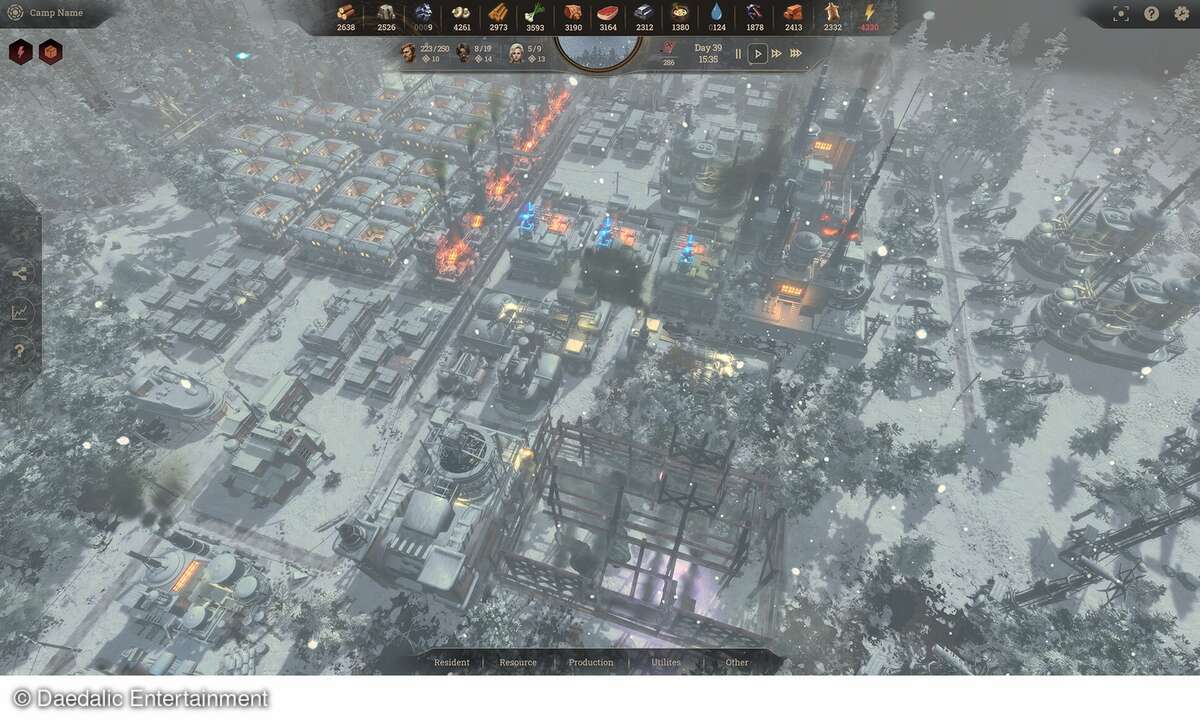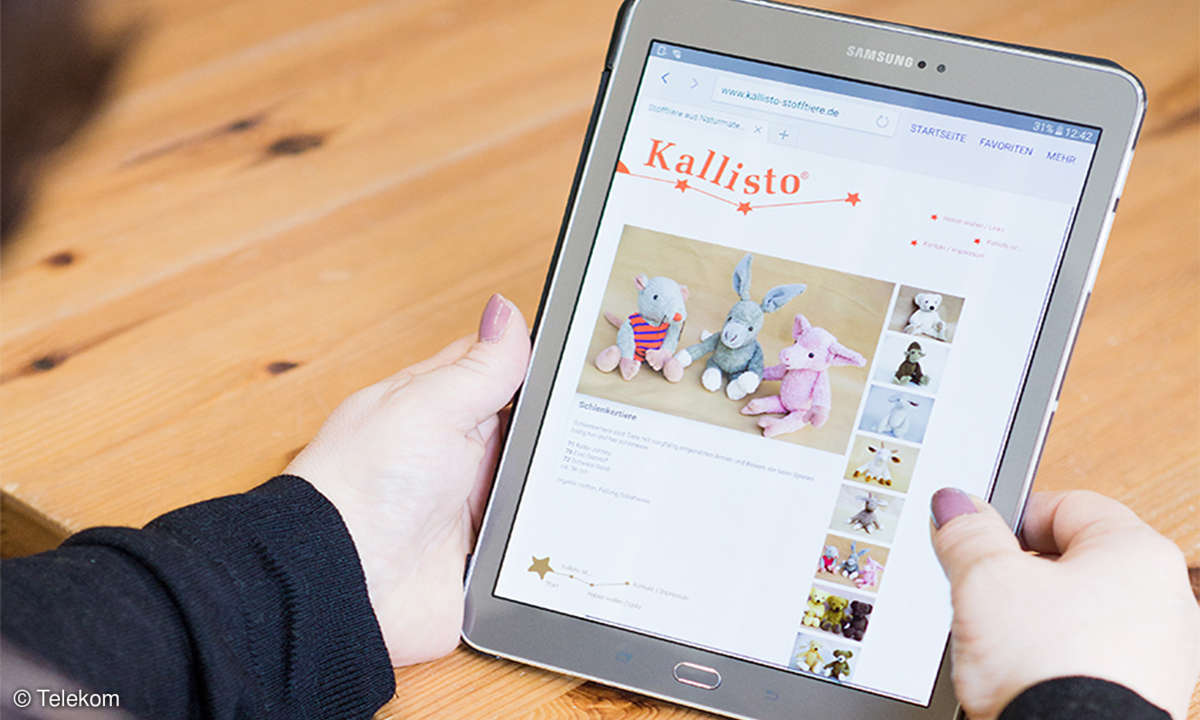Inhalt
- Von Excel auf Access umsteigen: Umzug leichtgemacht
- Access: Tipps zu Feldberechnungen
- Access: Zweite Tabelle erstellen
- Access: Tabellen in Beziehung stellen
- Access: Dateneingabe über Tabelle und Formular
- Access: Abfrageverknüpfungen
- Wann sollten sie Ihre Daten zu Access transformieren?
- Datenbank Glossar
Bei der Erstellung von Abfragen müssen Sie die Art der Verknüpfung beachten. Exakte oder keine Übereinstimmung.Erstellen Sie eine neue Abfrage: Klicken Sie im Register Erstellen auf Abfrageentwurf. Fügen Sie die Tabellen Lagerübersicht und Lagerort hinzu. Wählen Sie aus der Lagerübe...
Bei der Erstellung von Abfragen müssen Sie die Art der Verknüpfung beachten. Exakte oder keine Übereinstimmung.
Erstellen Sie eine neue Abfrage:
- Klicken Sie im Register Erstellen auf Abfrageentwurf. Fügen Sie die Tabellen Lagerübersicht und Lagerort hinzu.
- Wählen Sie aus der Lagerübersicht die Felder Artikel und Lagerbestand aus.
- Aus der Tabelle Lagerort wählen Sie Lagerort und Beschreibung aus.
- Klicken Sie doppelt auf die Verbindungslinie zwischen beiden Tabellen. Daraufhin erscheint das Fenster Verknüpfungseigenschaften. Mit der ersten Option werden Ihnen nur Datensätze aus der Lagerübersicht angezeigt, die auch einen Lagerplatz haben – alle Artikel ohne Lagerplatz nicht.
- Müssen Sie stattdessen alle Artikel aus der Lagerübersicht sehen, unabhängig von einem vorhandenen Lagerplatz, wählen Sie die zweite Option Beinhaltet alle Datensätze aus Lagerübersicht … aus.
- Zur Anzeige aller Artikel ohne Lagerort tippen Sie unterhalb von Lagerort das Kriterium Ist Null ein. Mit diesem Kriterium legen Sie fest, das alle Lagerorte ohne Inhalte ausgewählt werden.
- Um auf einen Blick alle vergebenen Lagerorte zu sehen, wählen Sie die dritte Option Beinhaltet alle Datensätze aus Lagerort und nur die Datensätze aus Lagerübersicht, bei denen die Inhalte der verknüpften Felder beider Tabellen gleich sind.